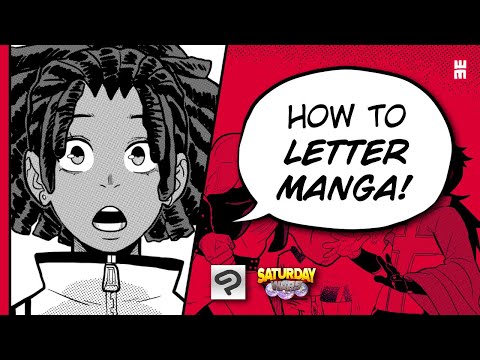
विषय
कॉमिक पुस्तकों में, कुछ कार्टून और अन्य 2 डी ड्रॉइंग में, अक्षर भाषण के माध्यम से जीवन में आते हैं। हालांकि, इस तथ्य को देखते हुए कि वे वास्तव में नहीं बोल सकते हैं, उनके शब्दों को अक्सर संवाद गुब्बारे में व्यक्त किया जाता है; छोटे गुब्बारे जैसी आकृतियाँ जो पात्रों के सिर के पास दिखाई देती हैं। एक साधारण तस्वीर से रैखिक रेखांकन तक डायलॉग गुब्बारे जीवन में कुछ भी ला सकते हैं। अपने स्वयं के भाषण बुलबुले बनाने और अपने पात्रों को बोलने के लिए पेंट, एक विंडोज ग्राफिक्स प्रभाव कार्यक्रम का उपयोग करें।
चरण 1
पेंट खोलें और स्क्रीन के ऊपरी बाएं कोने में "पेंट" बटन पर क्लिक करके भाषण बुलबुले को मौजूदा छवि में जोड़ें। छवियों के एक फ़ोल्डर को खोलने के लिए "ओपन" पर क्लिक करें और जिस पर आप एक डायलॉग बैलून लगाते हैं और उस पर डबल क्लिक करें।
चरण 2
डायलॉग बैलून की रूपरेखा के टोन को चुनने के लिए रंग बॉक्स में से किसी एक रंग के वर्ग पर क्लिक करें या डिफ़ॉल्ट रूप में रंग काला छोड़ दें।
चरण 3
उपलब्ध प्रपत्रों में से किसी एक वाक् बबल विकल्प पर क्लिक करें। संवाद गुब्बारे आकार के तीसरे सेट में हैं।
चरण 4
कर्सर को छवि या कार्य क्षेत्र पर रखें, बाईं माउस बटन पर क्लिक करें, इसे दबाए रखें और डायलॉग बैलून बनाने के लिए कर्सर को खींचें। माउस बटन छोड़ें।
चरण 5
"टेक्स्ट" टूल (टेक्स्ट बॉक्स खोलें) पर क्लिक करें, जिसमें टूलबॉक्स में "ए" वाला आइकन है। डायलॉग बैलून के अंदर क्लिक करें, एक फॉन्ट और टेक्स्ट साइज चुनें, फिर बैलून के अंदर के शब्द टाइप करें।
चरण 6
"पेंट" बटन पर क्लिक करें, "इस रूप में सहेजें" विकल्प का चयन करें, छवि के नए संस्करण के लिए एक नाम दर्ज करें और अंत में, "सहेजें" पर क्लिक करें।